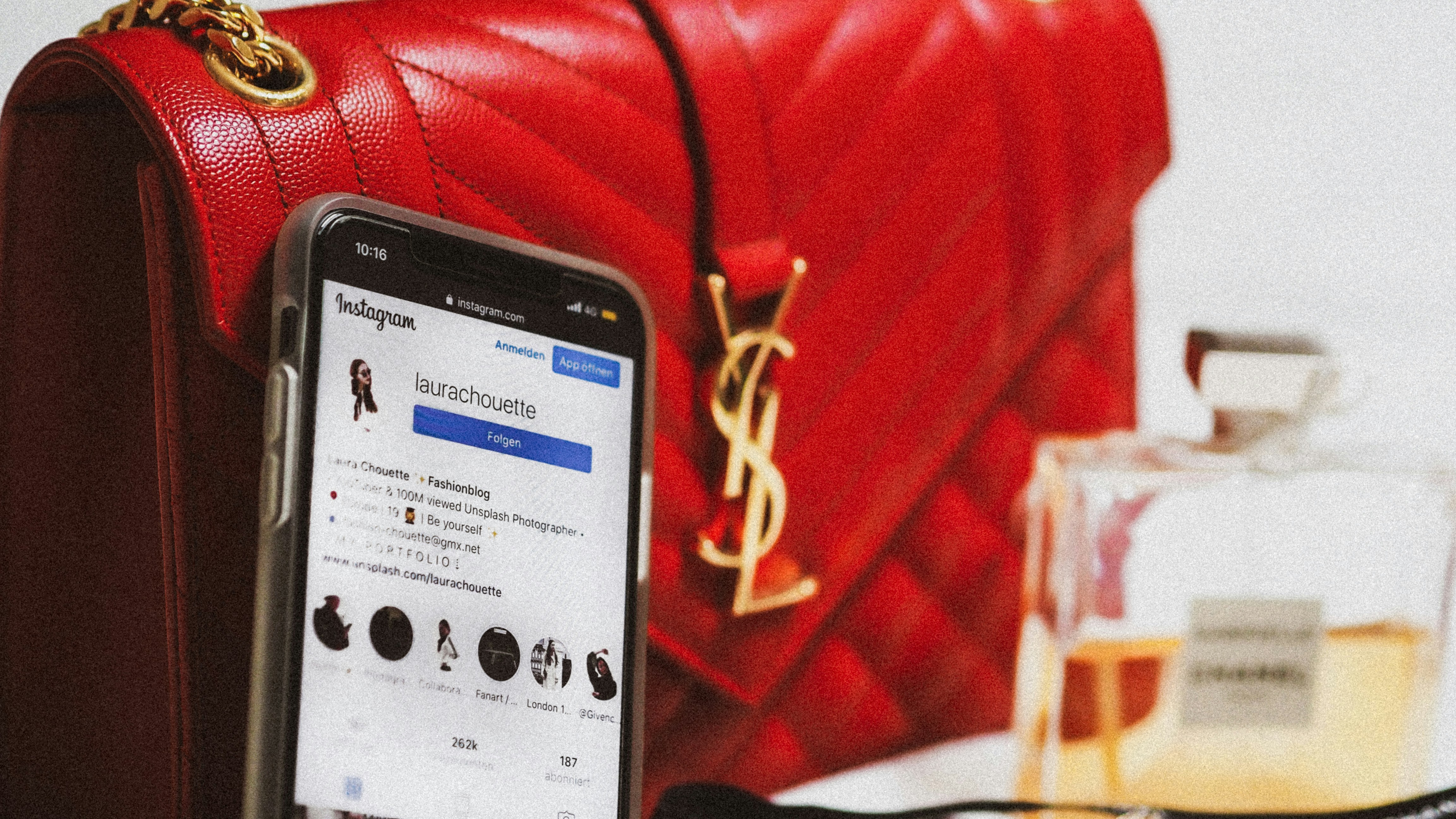 क्या आपने कभी इंस्टाग्राम पर नई प्रोफ़ाइल फ़ोटो अपलोड की है, तारीफ़ें मिली हैं और फिर अचानक वह पिक्सेलेटेड या धुंधली दिखने लगी? आप अकेले नहीं हैं। चाहे आपका इंस्टाग्राम सार्वजनिक हो या केवल करीबी दोस्तों के लिए उपलब्ध हो — sooner or later, हर कोई धुंधली प्रोफ़ाइल फ़ोटो की समस्या से गुजरता है। यह केवल इंस्टाग्राम पर अच्छा दिखने की बात नहीं है। आपकी प्रोफ़ाइल फ़ोटो वास्तव में आपका डिजिटल हैंडशेक है, खासकर यदि आप सार्वजनिक अकाउंट से प्रभाव डालना चाहते हैं। तो क्यों यह आपके फ़ोन पर शार्प दिखती है, लेकिन अन्य जगहों पर पिक्सेलयुक्त गड़बड़ हो जाती है? आइए समझते हैं कि वास्तव में क्या हो रहा है और कैसे अपनी इंस्टा फ़ोटो को हर जगह शार्प रखें।
क्या आपने कभी इंस्टाग्राम पर नई प्रोफ़ाइल फ़ोटो अपलोड की है, तारीफ़ें मिली हैं और फिर अचानक वह पिक्सेलेटेड या धुंधली दिखने लगी? आप अकेले नहीं हैं। चाहे आपका इंस्टाग्राम सार्वजनिक हो या केवल करीबी दोस्तों के लिए उपलब्ध हो — sooner or later, हर कोई धुंधली प्रोफ़ाइल फ़ोटो की समस्या से गुजरता है। यह केवल इंस्टाग्राम पर अच्छा दिखने की बात नहीं है। आपकी प्रोफ़ाइल फ़ोटो वास्तव में आपका डिजिटल हैंडशेक है, खासकर यदि आप सार्वजनिक अकाउंट से प्रभाव डालना चाहते हैं। तो क्यों यह आपके फ़ोन पर शार्प दिखती है, लेकिन अन्य जगहों पर पिक्सेलयुक्त गड़बड़ हो जाती है? आइए समझते हैं कि वास्तव में क्या हो रहा है और कैसे अपनी इंस्टा फ़ोटो को हर जगह शार्प रखें।
इसके लिए आपको इंजीनियरिंग की डिग्री की ज़रूरत नहीं है, लेकिन यह सिर्फ़ एक सेल्फ़ी लेने से थोड़ा ज़्यादा है। अपनी प्रोफ़ाइल फ़ोटो को शार्प और प्रोफ़ेशनल बनाए रखने के लिए ये स्टेप्स अपनाएँ:
इंस्टाग्राम को 320 × 320 px का फ़ोटो चाहिए। यह न्यूनतम है। बड़ा रखें — जैसे 600 × 600 px। ज़्यादा डिटेल से कभी किसी ने शिकायत नहीं की।
JPEG ज़्यादातर फ़ोटो के लिए ठीक है, लेकिन अगर आपके पास लोगो या टेक्स्ट है, तो PNG सबसे अच्छा विकल्प है। इंस्टाग्राम JPEG को ज़्यादा कंप्रेस करता है और आपकी साफ़ लाइन्स धुंधली हो जाती हैं।
अपलोड करने से पहले अपनी इमेज को TinyPNG या Squoosh जैसे टूल्स से गुज़ारें। यह आपको इंस्टाग्राम के ऑटोमैटिक कंप्रेशन की तुलना में बेहतर कंट्रोल देता है।
लैपटॉप ब्राउज़र से अपलोड न करें। बेहतर होगा कि फ़ोन लें, इंस्टाग्राम ऐप खोलें और वहीं से अपलोड करें। मोबाइल अपलोड लगभग हमेशा बेहतर दिखते हैं।
अपलोड के बाद फ़िल्टर या क्रॉप करना अच्छा आइडिया नहीं है। इंस्टाग्राम हर बदलाव पर फिर से कंप्रेशन करता है। अपनी एडिटिंग पहले ही पूरी करें।
सेव करने से पहले अपनी फ़ोटो को सर्कल में देखें। सुनिश्चित करें कि आपका चेहरा (या लोगो) आधा कटा हुआ न हो।
खराब लग रहा है? आप हमेशा री-साइज़ कर सकते हैं, दूसरा फ़ॉर्मेट आज़मा सकते हैं या फ़ाइल को दोबारा सेव कर सकते हैं। कभी-कभी सिर्फ JPEG से PNG में बदलना ही काम कर जाता है।
संक्षेप में: वे चाहते हैं कि सबकुछ जल्दी लोड हो और सर्वर पर ज़्यादा दबाव न पड़े। इसलिए वे हर इमेज को कंप्रेस करते हैं, खासकर छोटी इमेज जैसे प्रोफ़ाइल फ़ोटो। सिस्टम स्पीड और कंसिस्टेंसी को डिटेल से ऊपर रखता है। कंप्रेशन में शामिल है:
सब कुछ ऑटोमैटिक है, इसलिए एक बार पोस्ट करने के बाद आप कंट्रोल खो देते हैं। इसी वजह से आपको अपनी शर्तों पर पहले से “कंप्रेस” की गई इमेज अपलोड करनी चाहिए।
iOS ऐप कंप्रेशन को अच्छी तरह हैंडल करता है और हाई-क्वालिटी फ़ोटो सुनिश्चित करता है। Android सिस्टम कुछ डिवाइस पर ज़्यादा कंप्रेशन कर सकता है, जिससे मीडियम से हाई क्वालिटी आती है। दुर्भाग्य से ब्राउज़र से अपलोड करने पर क्वालिटी लो से मीडियम तक घट जाती है। 👉 टिप: सबसे अच्छे रिज़ल्ट्स के लिए इंस्टाग्राम ऐप का इस्तेमाल करें — खासकर जब क्वालिटी मायने रखती हो।
धुंधली या पिक्सेलयुक्त फ़ोटो
अजीब स्ट्रेच या क्रॉप
फीके रंग या कॉन्ट्रास्ट की समस्या
लोगो/टेक्स्ट की डिटेल गायब
एक डिवाइस पर अच्छी क्वालिटी, दूसरे पर खराब
ज़्यादातर लोगों को यह साफ़ है कि किसी का इंस्टाग्राम प्रोफ़ाइल फ़ोटो लेना सिर्फ़ एक हानिरहित क्लिक नहीं है। इसमें प्राइवेसी, कॉपीराइट और इंस्टाग्राम के नियम जैसे कई कानूनी और नैतिक पहलू जुड़े हैं। हाँ, फ़ोटो डाउनलोड करना आसान है, लेकिन सिर्फ इसलिए कि आप कर सकते हैं, इसका मतलब यह नहीं कि आपको करना चाहिए। अगर संदेह है, तो उस व्यक्ति से पूछें। इसके अलावा, किसी की प्रोफ़ाइल फ़ोटो का इस्तेमाल पीछा करने, उसकी तरह दिखने या पैसा कमाने के लिए करना अवैध और अनैतिक है।
इंस्टाग्राम प्रोफ़ाइल फ़ोटो का सबसे अच्छा साइज क्या है?
कम से कम 600×600 px, स्क्वायर। इंस्टाग्राम इसे 320×320 में छोटा कर देता है, लेकिन बड़े फ़ाइल शार्प रहते हैं।
पोस्ट करने के बाद मेरी फ़ोटो धुंधली क्यों हो जाती है?
हाई-रेज़ोल्यूशन से शुरू करें और सबसे अच्छे रिज़ल्ट्स के लिए ऐप से अपलोड करें।
क्या फ़ाइल फ़ॉर्मेट मायने रखता है?
हाँ। PNG ग्राफ़िक्स या लोगो के लिए सबसे अच्छा है; JPEG फ़ोटो के लिए ठीक है अगर हाई क्वालिटी रखा जाए।
क्या मैं फ़ोन की जगह कंप्यूटर से अपलोड कर सकता हूँ?
हाँ, कर सकते हैं। लेकिन मोबाइल ऐप कंप्रेशन को बेहतर संभालता है। कंप्यूटर से अपलोड की गई फ़ोटो कभी-कभी धुंधली हो जाती हैं।